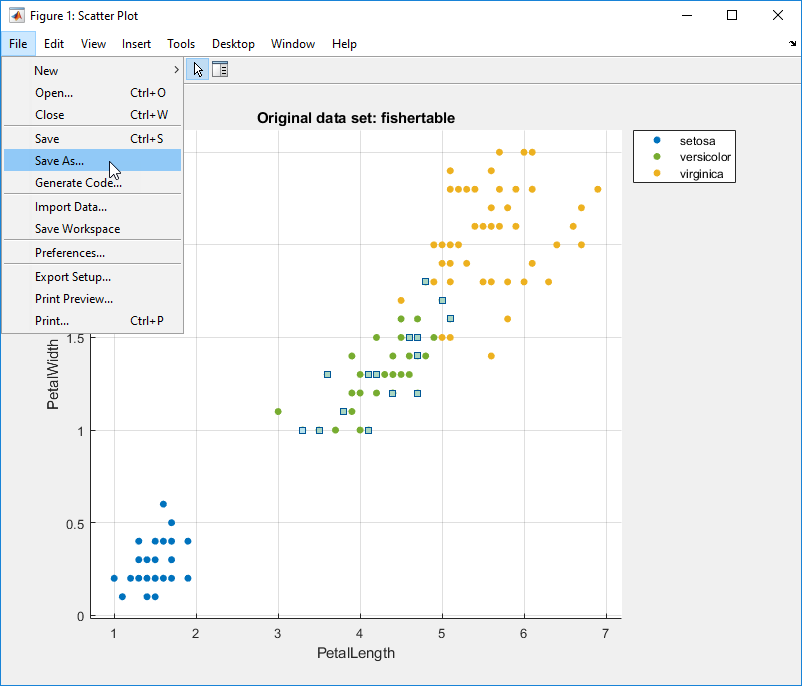После того, как вы создадите графики в интерактивном режиме в приложении Classification Learner, можно экспортировать графики приложения в фигуры MATLAB®. Можно затем скопировать, сохранить или настроить последние данные. Выберите среди доступных графиков: график рассеивания, параллель координирует график, матрицу беспорядка, кривую ROC и минимальную диаграмму погрешностей классификации.
Прежде, чем экспортировать график, убедитесь график в отображениях приложения те же данные, которые вы хотите в новой фигуре.
На вкладке Classification Learner, в разделе Export, нажимают Export Plot to Figure. Приложение создает фигуру из выбранного графика.
У новой фигуры не может быть тех же опций интерактивности как график в приложении Classification Learner. Например, в экспортируемой параллели координирует график, вы не можете перетащить панели, чтобы переупорядочить предикторы.
Кроме того, у фигуры может быть различная панель инструментов осей, чем та в графике приложения. Для графиков в Classification Learner панель инструментов осей появляется выше правого верхнего из графика. Кнопки, доступные на панели инструментов, зависят от содержимого графика. Панель инструментов может включать кнопки, чтобы экспортировать график как изображение, добавить всплывающие подсказки, панорамирование или масштабировать данные и восстановить представление.
![]()
Скопируйте, сохраните или настройте новую фигуру, которая отображена в окне рисунка.
Чтобы скопировать фигуру, выберите Edit> Copy Figure. Для получения дополнительной информации см., что Копия фигурирует к Буферу обмена из Меню редактирования (MATLAB).
Чтобы сохранить фигуру, выберите File> Save As. В качестве альтернативы можно следовать, рабочий процесс, описанный в, Настраивают фигуру Прежде, чем Сохранить (MATLAB).
Чтобы настроить фигуру, нажмите кнопку Edit Plot![]() на панели инструментов фигуры. Щелкните правой кнопкой по разделу графика, который вы хотите отредактировать. Можно изменить перечисленные свойства, которые могут включать Color, Font, Line Style и другие свойства. Или, можно использовать Property Inspector, чтобы изменить свойства фигуры.
на панели инструментов фигуры. Щелкните правой кнопкой по разделу графика, который вы хотите отредактировать. Можно изменить перечисленные свойства, которые могут включать Color, Font, Line Style и другие свойства. Или, можно использовать Property Inspector, чтобы изменить свойства фигуры.
Как пример, экспортируйте график рассеивания в приложении фигуре, настройте фигуру и сохраните модифицированную фигуру.
В Окне Команды MATLAB считайте файл примера fisheriris.csv в таблицу.
fishertable = readtable('fisheriris.csv');Кликните по вкладке Apps.
В разделе Apps кликните по стреле, чтобы открыть галерею. Под Machine Learning and Deep Learning нажмите Classification Learner.
На вкладке Classification Learner, в разделе File, нажатии кнопки![]() .
.
В диалоговом окне New Session выберите таблицу fishertable из списка Workspace Variable.
Нажмите Start Session. Classification Learner создает график рассеивания данных по умолчанию.
Измените предикторы в графике рассеивания к PetalLength и PetalWidth.
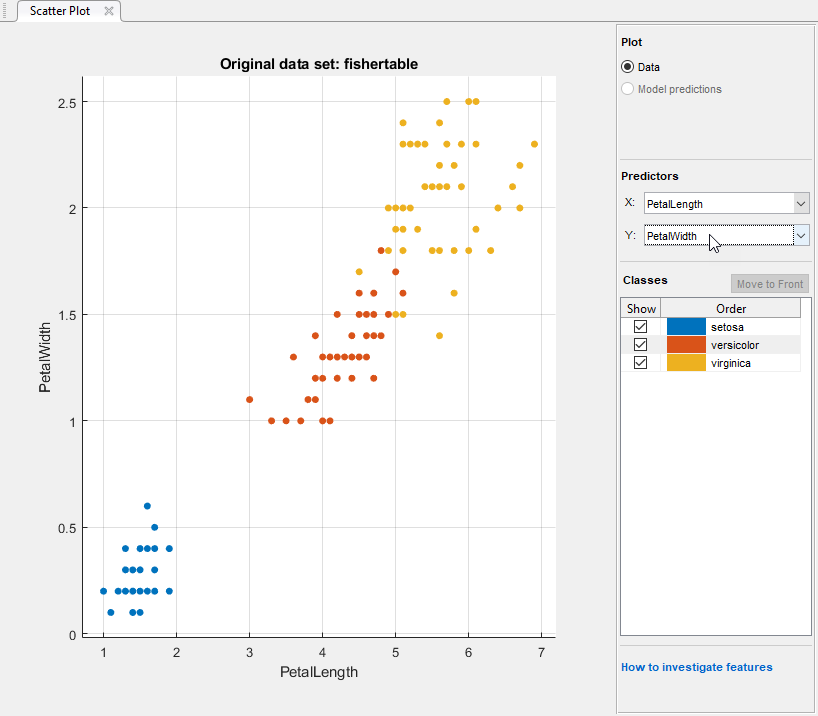
На вкладке Classification Learner, в разделе Export, нажимают Export Plot to Figure.
В новой фигуре нажмите кнопку Edit Plot![]() на панели инструментов фигуры. Щелкните правой кнопкой по точкам по графику, соответствующему ирисовым диафрагмам versicolor. В контекстном меню выберите Color.
на панели инструментов фигуры. Щелкните правой кнопкой по точкам по графику, соответствующему ирисовым диафрагмам versicolor. В контекстном меню выберите Color.
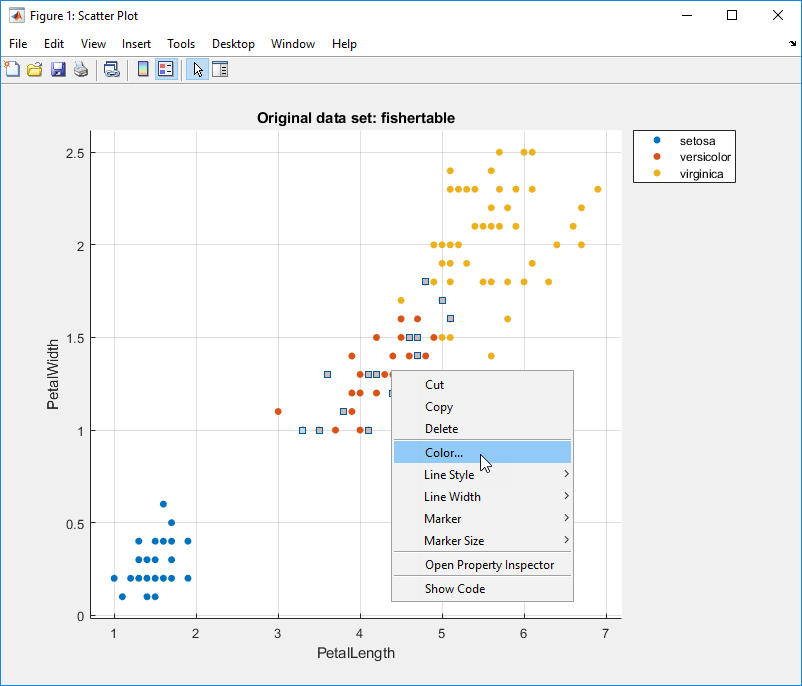
В поле Палитры цветов выберите новый цвет и нажмите OK.
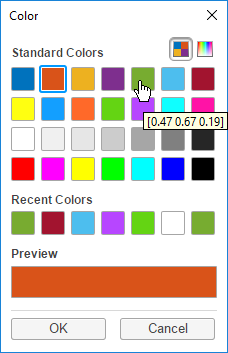
Чтобы сохранить фигуру, выберите File> Save As. Задайте сохраненное расположение файла, имя и тип.